Jest kilka sposobów instalowania aplikacji na telefon Era G1, lub też innym z platformą Android.
Najprostszym i najpowszechniejszym sposobem jest instalowanie poprzez Android Market, drugi sposób polega na wykorzystaniu narzędzi programistycznych – Android SDK posiada możliwość zainstalowania aplikacji na telefonie poprzez narzędzie Android Degug Bridge.
Trzeci sposób, polega na skopiowaniu pliki aplikacji z karty pamięci do odpowiedniego katalogu, ale potrzebny jest do tego root.
Jest jeszcze czwarty prosty sposób na instalowanie aplikacji w telefonie – przez przeglądarkę www.
W tym poście omówimy drugi sposób, ale bez instalowania całego SDK. Aby zainstalować aplikację w sposób prezentowany poniżej nie trzeba mieć root, nie wymaga on łamania telefonu i jest całkowicie legalny. Przykład na Windows XP.
Do zainstalowania aplikacji potrzebny jest sterownik USB do Androida, Android Debug Bridge, oraz plik .apk z aplikacją którą chcemy zainstalować na telefonie z platformą Android.
Na początku należy zainstalować na komputerze sterownik USB (Win XP) – w telefonie trzeba ustawić USB Debugging (Settings -> Applications -> Development) a Windows powinien poprosić o sterowniki – wskazujemy tylko lokalizację do ściągniętych plików.
Jeśli Windows nie wykryje urządzenia, trzeba sterownik zainstalować ręcznie.
Panel sterowania -> Dodaj sprzęt -> kreator Dalej -> wybieramy „Tak, urządzenie zostało…” -> Przewijamy listę na sam dół i zaznaczamy „Dodaj nowe urządzenie sprzętowe” -> „Zainstaluj sprzęt, który wybiorę” -> „Pokaż wszystkie urządzenia” i Dalej -> Z dysku -> Przeglądaj -> wskazujemy miejsce gdzie znajduje się plik android_usb.inf -> wybieramy HTC Dream Composite ADB Interface.
Gdy sterownik jest zainstalowany, telefon jest podpięty przez kabel USB do komputera oraz mamy włączone USB Debugging w telefonie można rozpocząć instalowanie aplikacji na telefonie przez Android Degug Bridge.
Instalację uruchamia się komendą adb install aplikacja.apk – w tym wypadku aplikacja o nazwie „aplikacja.apk” znajduje się w katalogu w którym znajduje się plik adb.exe i AdbWinApi.dll.
Komendę można wpisać wykorzystując do tego celu konsolę tekstową cmd (Start -> uruchom -> cmd a następnie trzeba przejść do katalogu z ADB).
Prostszy sposób to utworzenia pliku tekstowego w katalogu z ADB i z plikiem z aplikacją, wpisaniem do pliku komendy, zmienienie rozszerzenia na .bat i uruchomieniu tego pliku wsadowego.
Po wpisaniu komendy wyskoczy okienko konsoli. Jeśli wszystko było zrobione dobrze to w telefonie powinna pojawić się aplikacja.









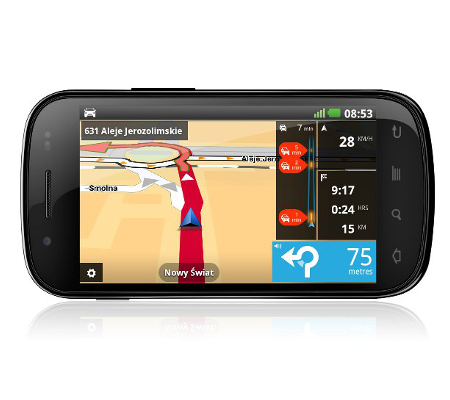
A gdzie one się pojawią w telefonie? Mam tak samo jak szwyniu, że przez sekundę widze dużo napisów a potem nie wiem gdzie są aplikacje. Mam LG GT540
http://developer.android.com/sdk/win-usb.html
po co takie gadanie o sterownikach do usb skoro ich nie można zainstalować z tej strony bo zamiast uprościć szukanie to tylko utrudniają
Comments are closed.